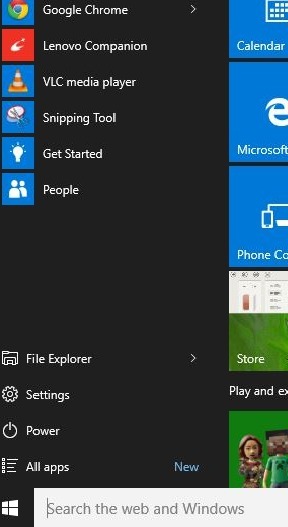Skočni seznam pomeni tiste dokumente, ki ste jih nedavno odprli. Ko z desno miškino tipko kliknete pripeti element v opravilna vrstica, se bo prikazalo. To pomeni, da se bo sistem ob zaznavanju zapomnil, kateri dokumenti so bili odprti, da jih je mogoče prikazati. Na naslednjem posnetku zaslona sem prikazal primer za seznam za preskok v operacijskem sistemu Windows 10.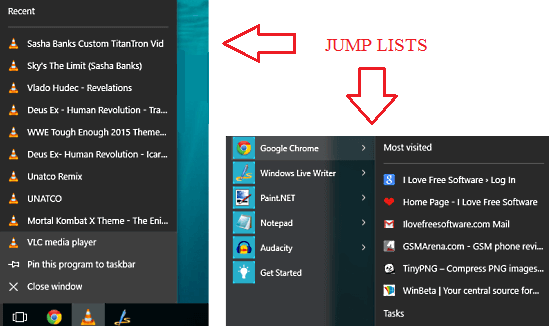
Pogosto uporabljeni predmeti vedno najdejo mesto na seznamih skokov v sistemu Windows 10. Dejansko so prav, saj omogočajo hiter dostop do predmetov, do katerih pogosto dostopate. Toda seznami skokov pogosto na koncu preplavijo predmete. Ti predmeti vključujejo tako neželene predmete kot tudi uporabne predmete. Zato je zelo pomembno, da vsake toliko časa počistite sezname skokov, da boste imeli sistem urejen videz. Toda Windows 10 ne ponuja pripravljenega pristopa za čiščenje seznamov za preskok naenkrat. Seveda lahko elemente brišete enega za drugim. Kdo pa ima dovolj časa, da prebere vsak posamezen predmet? Cilj tega članka je, da vam z zelo nekaj koraki odstranite celoten seznam skokov iz sistema Windows 10.
Preberite tudi: – Kako počistiti skočni seznam v sistemu Windows 10
Kako naenkrat v sistemu Windows 10 izbrisati sezname skokov
KORAK 1
- Če želite, lahko elemente na seznamu za preskok počistite enega za drugim. To je razloženo v tem koraku. Če želite očistiti posamezen element s seznama za preskok, morate z desno miškino tipko klikniti na element. Z desnim klikom se odpre novo okno z možnostjo Odstrani s tega seznama. Preprosto kliknite nanjo.
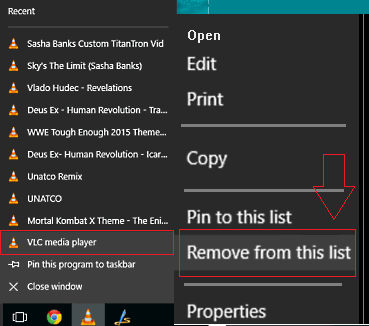
2. KORAK
- V tem koraku gremo na mesto, kjer se dejansko shranijo vnosi na seznamu skokov. Za te vnose bomo izvedli operacijo neposrednega brisanja, da bomo naenkrat izbrisali sezname skokov. Za to se morate pomakniti do določene lokacije. To je mogoče enostavno narediti s kopiranjem naslednjih poti eno za drugo na File Explorer. Ko kliknete Enter, si lahko ogledate vnose na seznamu skokov v šifrirani obliki.
% APPDATA% \ Microsoft \ Windows \ Recent \ AutomaticDestinations
% APPDATA% \ Microsoft \ Windows \ Recent \ CustomDestinations

3. KORAK
- Zdaj morate izbrati vse vnose. To lahko storite s pritiskom na ctrl in A tipke skupaj. Ko so vsi elementi izbrani, preprosto pritisnite gumb za brisanje in na vprašanje za potrditev kliknite Da.
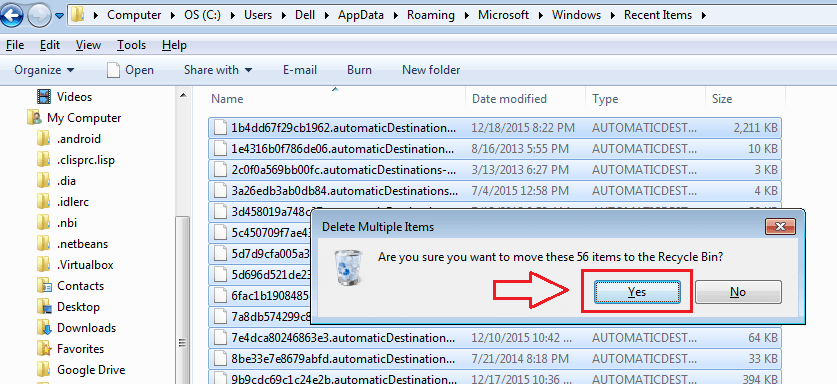
Če se premaknete na seznam skokov, boste videli, da je prazen. Da, tako enostavno ste odstranili vse smeti na svojih seznamih skokov. Upam, da je bil članek koristen. Na naslednjem posnetku zaslona je prikazan seznam skokov, ko je bil očiščen.